
方法/步骤
打开一张工作表,这里我们将隐藏B列和C列。
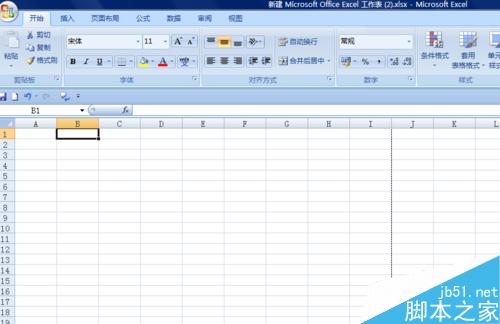
选中B列和C列。
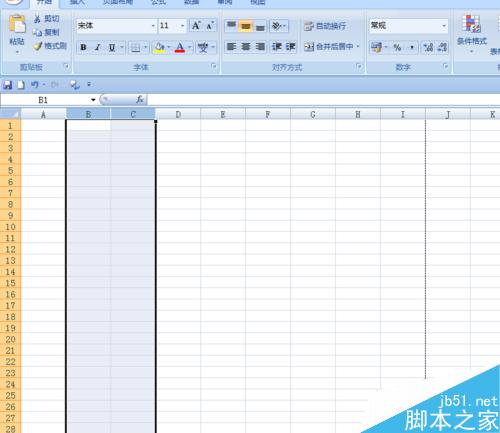
单击鼠标右键,在弹出的下拉菜单中选择【隐藏】功能选项。
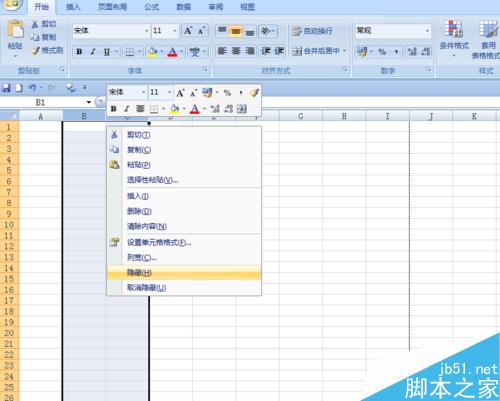
excel标签无法复制移动提示名称已存在该怎么办?
excel标签无法复制移动,每次都提示\a_ke8名称已存在该怎么办?出现这种情况一般都是在名称管理器里有同名名称引起的,删除掉就可以了,下面我们来看看详细的解决办法
返回到工作表中,B列和C列隐藏。
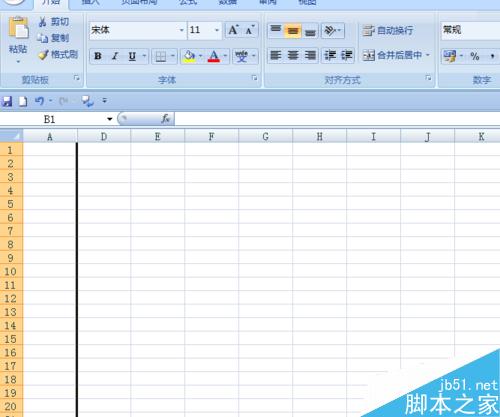
想要恢复B列和C列,则选中A列和D列,单击鼠标右键,在弹出的下拉菜单中选择【取消隐藏】功能选项,返回到工作表中,B列和C列恢复。
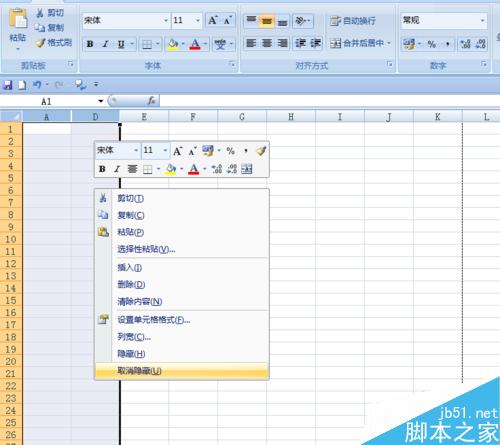
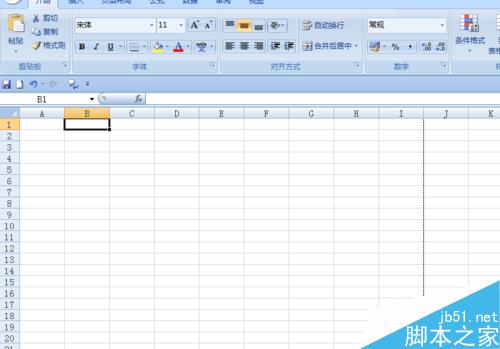
注意事项
EXCEL功能强大,学好可以事半功倍。
用同样的方法,可以隐藏行。
以上就是在EXCEL表格中如何隐藏特定的行列方法介绍,操作不是很难,大家学会了吗?希望能对大家有所帮助!
Excel图表数据标签该怎么批量修改?
Excel图表数据标签该怎么批量修改?excel中数据金额添加单位出错,一个一个的改正太慢烦了,该怎么批量修改呢?下面我们来看看Excel图表批量修改数据标签的详细教程,需要的朋友可以参考下






